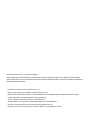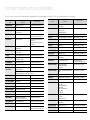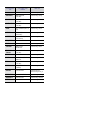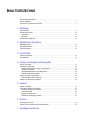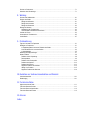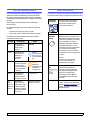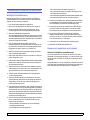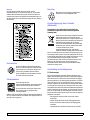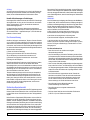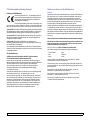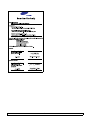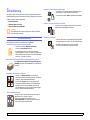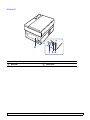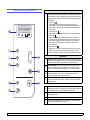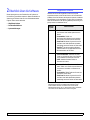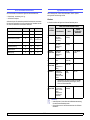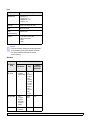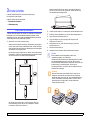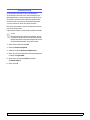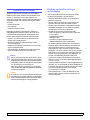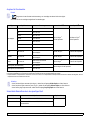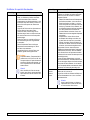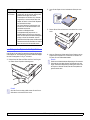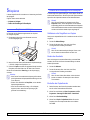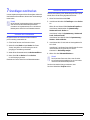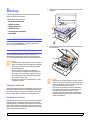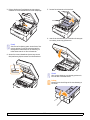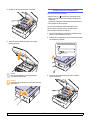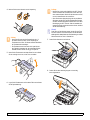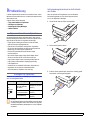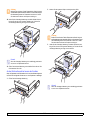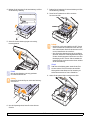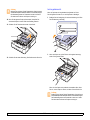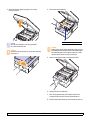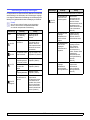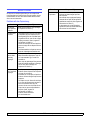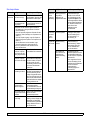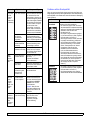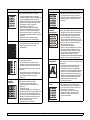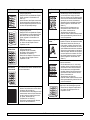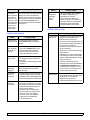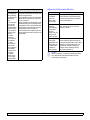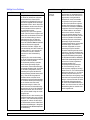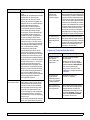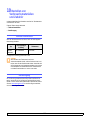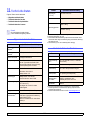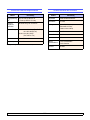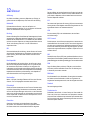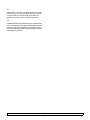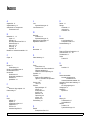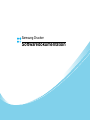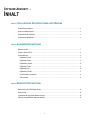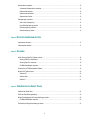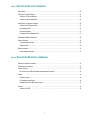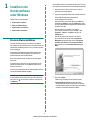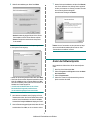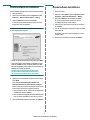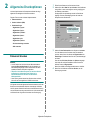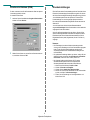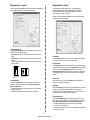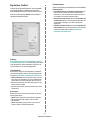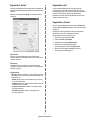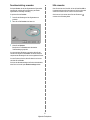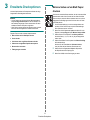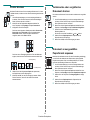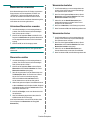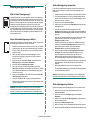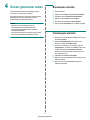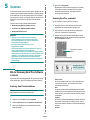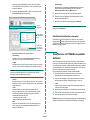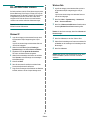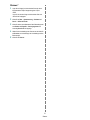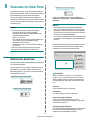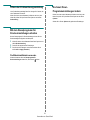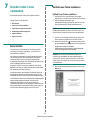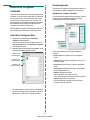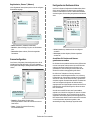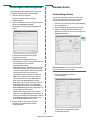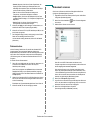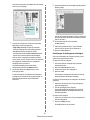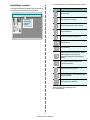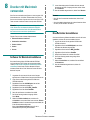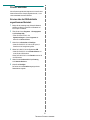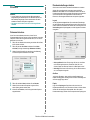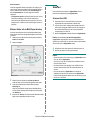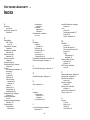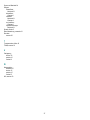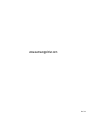HP Samsung SCX-4500 Laser Multifunction Printer series Benutzerhandbuch
- Kategorie
- Multifunktionale
- Typ
- Benutzerhandbuch
Dieses Handbuch eignet sich auch für

Benutzerhandbuch
Multifunktionslasergerät (monochrom)

© 2007 Samsung Electronics Co., Ltd. Alle Rechte vorbehalten.
Dieses Benutzerhandbuch dient ausschließlich zu Informationszwecken. Alle hier enthaltenen Informationen können jederzeit ohne weiteres geändert
werden. Samsung Electronics ist nicht verantwortlich für Änderungen sowie direkte oder indirekte Schäden, die infolge oder in Verbindung mit der Benutzung
dieses Benutzerhandbuchs entstehen.
• SCX-4500 ist ein Modellname von Samsung Electronics Co., Ltd.
• Samsung und das Samsung-Logo sind Marken von Samsung Electronics Co., Ltd.
• Microsoft, Windows, Windows Vista, Windows 7 und Windows 2008 Server R2 sind eingetragene Marken oder Marken der Microsoft Corporation.
• UFST® und MicroType™ sind eingetragene Marken von Monotype Imaging Inc.
• TrueType, LaserWriter und Macintosh sind Marken von Apple Computer, Inc.
• Alle anderen Marken- oder Produktnamen sind Marken ihrer jeweiligen Firmen oder Organisationen.
• Open Source-Informationen finden Sie auf der Samsung-Website unter www.samsung.com.
• Informationen zur Open-Source-Lizenz finden Sie in der Datei „LICENSE.txt“ auf der mitgelieferten CD-ROM.

contact samsung worldwide
If you have any comments or questions regarding Samsung products, contact the Samsung customer care center.
COUNTRY/REG
ION
CUSTOMER CARE
CENTER
WEB SITE
ARGENTINE 0800-333-3733 www.samsung.com/ar
AUSTRALIA 1300 362 603 www.samsung.com/au
AUSTRIA 0810-SAMSUNG (7267864,
€ 0.07/min)
www.samsung.com/at
BELARUS 810-800-500-55-500 www.samsung/ua
www.
samsung
.com/ua_ru
BELGIUM 02 201 2418 www.samsung.com/be
(Dutch)
www.samsung.com/be_fr
(French)
BRAZIL 0800-124-421
4004-0000
www.samsung.com/br
CANADA 1-800-SAMSUNG
(726-7864)
www.samsung.com/ca
CHILE 800-SAMSUNG (726-7864) www.samsung.com/cl
CHINA 400-810-5858
010-6475 1880
www.samsung.com/cn
COLOMBIA 01-8000112112 www.samsung.com.co
COSTA RICA 0-800-507-7267 www.samsung.com/latin
CZECH
REPUBLIC
800-SAMSUNG
(800-726786)
www.samsung.com/cz
Samsung Zrt., česká organizační složka, Oasis Florenc,
Sokolovská394/17, 180 00, Praha 8
DENMARK 8-SAMSUNG (7267864) www.samsung.com/dk
ECUADOR 1-800-10-7267 www.samsung.com/latin
EL SALVADOR 800-6225 www.samsung.com/latin
ESTONIA 800-7267 www.samsung.com/ee
KAZAKHSTAN 8-10-800-500-55-500 www.samsung.com/kz_ru
KYRGYZSTAN 00-800-500-55-500
FINLAND 30-6227 515 www.samsung.com/fi
FRANCE 01 4863 0000 www.samsung.com/fr
GERMANY 01805 - SAMSUNG
(726-7864 € 0,14/min)
www.samsung.de
GUATEMALA 1-800-299-0013 www.samsung.com/latin
HONDURAS 800-7919267 www.samsung.com/latin
HONG KONG 3698-4698 www.samsung.com/hk
www.samsung.com/hk_en/
HUNGARY 06-80-SAMSUNG
(726-7864)
www.samsung.com/hu
INDIA 3030 8282
1800 110011
1800 3000 8282
www.samsung.com/in
INDONESIA 0800-112-8888 www.samsung.com/id
ITALIA 800-SAMSUNG (726-7864) www.samsung.com/it
JAMAICA 1-800-234-7267 www.samsung.com/latin
JAPAN 0120-327-527 www.samsung.com/jp
LATVIA 8000-7267 www.samsung.com/lv
LITHUANIA 8-800-77777 www.samsung.com/lt
LUXEMBURG 02 261 03 710 www.samsung.com/lu
MALAYSIA 1800-88-9999 www.samsung.com/my
MEXICO 01-800-SAMSUNG
(726-7864)
www.samsung.com/mx
MOLDOVA 00-800-500-55-500 www.samsung/ua
www.
samsung
.com/ua_ru
NETHERLANDS 0900-SAMSUNG
(0900-7267864) (€
0,10/min)
www.samsung.com/nl
NEW ZEALAND 0800 SAMSUNG (0800 726
786)
www.samsung.com/nz
NICARAGUA 00-1800-5077267 www.samsung.com/latin
NORWAY 3-SAMSUNG (7267864) www.samsung.com/no
PANAMA 800-7267 www.samsung.com/latin
PHILIPPINES
1800-10-SAMSUNG
(726-7864)
1-800-3-SAMSUNG
(726-7864)
1-800-8-SAMSUNG
(726-7864)
02-5805777
www.samsung.com/ph
POLAND 0 801 1SAMSUNG
(172678)
022-607-93-33
www.samsung.com/pl
PORTUGAL 80820-SAMSUNG
(726-7864)
www.samsung.com/pt
PUERTO RICO 1-800-682-3180 www.samsung.com/latin
REP. DOMINICA 1-800-751-2676 www.samsung.com/latin
EIRE 0818 717 100 www.samsung.com/ie
COUNTRY/REG
ION
CUSTOMER CARE
CENTER
WEB SITE

RUSSIA 8-800-555-55-55 www.samsung.ru
SINGAPORE 1800-SAMSUNG
(726-7864)
www.samsung.com/sg
SLOVAKIA 0800-SAMSUNG
(726-7864)
www.samsung.com/sk
SOUTH AFRICA 0860 SAMSUNG
(726-7864)
www.samsung.com/za
SPAIN 902-1-SAMSUNG(902 172
678)
www.samsung.com/es
SWEDEN 0771 726 7864
(SAMSUNG)
www.samsung.com/se
SWITZERLAND 0848-SAMSUNG (7267864,
CHF 0.08/min)
www.samsung.com/ch
TADJIKISTAN 8-10-800-500-55-500
TAIWAN 0800-329-999 www.samsung.com/tw
THAILAND 1800-29-3232
02-689-3232
www.samsung.com/th
TRINIDAD &
TOBAGO
1-800-SAMSUNG
(726-7864)
www.samsung.com/latin
TURKEY 444 77 11 www.samsung.com/tr
U.A.E 800-SAMSUNG (726-7864)
8000-4726
www.samsung.com/ae
U.K 0845 SAMSUNG
(726-7864)
www.samsung.com/uk
U.S.A 1-800-SAMSUNG
(7267864)
www.samsung.com/us
UKRAINE 8-800-502-0000 www.samsung/ua
www.
samsung
.com/ua_ru
UZBEKISTAN 8-10-800-500-55-500 www.samsung.com/kz_ru
VENEZUELA 0-800-100-5303 www.samsung.com/latin
VIETNAM 1 800 588 889 www.samsung.com/vn
COUNTRY/REG
ION
CUSTOMER CARE
CENTER
WEB SITE

INHALTSVERZEICHNIS
Über dieses Benutzerhandbuch ...................................................................................................................................i
Weitere Informationen ..................................................................................................................................................i
Informationen zu Sicherheit und Vorschriften .............................................................................................................ii
1. Einführung
Sonderfunktionen .................................................................................................................................................... 1.1
Übersicht über das Gerät ........................................................................................................................................ 1.2
Vorderansicht ...................................................................................................................................................... 1.2
Rückansicht ........................................................................................................................................................ 1.3
Übersicht über das Bedienfeld ................................................................................................................................ 1.4
2. Überblick über die Software
Mitgelieferte Software ............................................................................................................................................. 2.1
Druckertreiberfunktionen ......................................................................................................................................... 2.2
Systemanforderungen ............................................................................................................................................. 2.2
3. Erste Schritte
Einrichten der Hardware ......................................................................................................................................... 3.1
Höhenanpassung .................................................................................................................................................... 3.2
4. Einlegen von Vorlagen und Druckmedien
Einlegen von Vorlagen ............................................................................................................................................ 4.1
Auswählen von Druckmedien .................................................................................................................................. 4.2
Richtlinien zum Auswählen und Lagern von Druckmedien ................................................................................. 4.2
Angaben für Druckmedien .................................................................................................................................. 4.3
Unterstützte Materialformate in den jeweiligen Modi .......................................................................................... 4.3
Richtlinien für spezielle Druckmedien ................................................................................................................. 4.4
Einlegen des Papiers in das Papierfach ................................................................................................................. 4.5
Ändern des Papierformats im Papierfach ........................................................................................................... 4.6
Einstellen von Papierformat und Papiertyp ............................................................................................................. 4.6
5. Kopieren
Kopieren von Vorlagen ............................................................................................................................................ 5.1
Ändern der Einstellungen für Einzelkopien ............................................................................................................. 5.1
Verkleinern oder Vergrößern von Kopien ........................................................................................................... 5.1
Ändern des Kontrasts ......................................................................................................................................... 5.1
Einstellen des Papierformats .............................................................................................................................. 5.1
Auswählen des Vorlagentyps (Text/Foto) ........................................................................................................... 5.2
6. Scannen
Grundlagen beim Scannen ..................................................................................................................................... 6.1
Scannen in eine Anwendung über eine lokale Verbindung ..................................................................................... 6.1
7. Grundlagen zum Drucken

Drucken von Dokumenten ....................................................................................................................................... 7.1
Abbrechen eines Druckauftrags .............................................................................................................................. 7.1
8. Wartung
Drucken eines Geräteberichts ................................................................................................................................. 8.1
Reinigen des Gerätes ............................................................................................................................................. 8.1
Reinigen der Außenseite .................................................................................................................................... 8.1
Reinigen des Innenraums ................................................................................................................................... 8.1
Reinigen der Scaneinheit .................................................................................................................................... 8.3
Wartung der Kartusche ........................................................................................................................................... 8.3
Aufbewahrung der Tonerkartuschen .................................................................................................................. 8.3
Voraussichtliche Lebensdauer einer Kartusche ................................................................................................. 8.3
Verteilen des Toners ............................................................................................................................................... 8.3
Auswechseln der Tonerkartusche ........................................................................................................................... 8.5
Verschleißteile ......................................................................................................................................................... 8.7
9. Problemlösung
Tipps zum Vermeiden von Papierstaus .................................................................................................................. 9.1
Beseitigen von Papierstaus ..................................................................................................................................... 9.1
Im Papiereinzugsbereich und an der Rückseite des Gerätes ............................................................................. 9.1
An der Rückseite und im Innern des Gerätes ..................................................................................................... 9.3
Im Ausgabebereich ............................................................................................................................................. 9.5
Bedeutung der Display-Meldungen ......................................................................................................................... 9.7
Weitere Probleme ................................................................................................................................................... 9.8
Probleme mit dem Papiereinzug ......................................................................................................................... 9.8
Druckerprobleme ................................................................................................................................................ 9.9
Probleme mit der Druckqualität ........................................................................................................................ 9.10
Probleme beim Kopieren .................................................................................................................................. 9.13
Probleme beim Scannen .................................................................................................................................. 9.13
Allgemeine Probleme unter Windows ............................................................................................................... 9.14
Häufige Linux-Probleme ................................................................................................................................... 9.15
Allgemeine Probleme beim Macintosh ............................................................................................................. 9.16
10. Bestellen von Verbrauchsmaterialien und Zubehör
Verbrauchsmaterialien .......................................................................................................................................... 10.1
Bestellvorgang ...................................................................................................................................................... 10.1
11. Technische Daten
Allgemeine technische Daten ................................................................................................................................ 11.1
Technische Daten des Druckers ........................................................................................................................... 11.1
Technische Daten der Kopierfunktion ................................................................................................................... 11.2
Technische Daten des Scanners .......................................................................................................................... 11.2
12. Glossar
Index

i
Über dieses Benutzerhandbuch
In dieser Bedienungsanleitung werden Informationen zum grundlegenden
Verständnis des Geräts sowie Erläuterungen zu jedem Schritt während
der Verwendung bereitgestellt. Sowohl Anfänger als auch fortgeschrittene
Anwender finden in dieser Anleitung Hinweise zur Installation und Verwendung
des Geräts.
Die Erläuterungen basieren hauptsächlich auf dem Betriebssystem
Microsoft Windows.
Die nachfolgenden Begriffe werden in diesem Handbuch als Synonyme
verwendet.
• Dokument wird als Synonym für Vorlage verwendet.
• Papier wird als Synonym für Medien oder Druckmedien verwendet.
In der folgenden Tabelle wird die Bedeutung der in diesem Handbuch
verwendeten Konventionen erklärt.
Konvention Beschreibung Beispiel
Fett Wird für Text auf
dem Bildschirm oder
Displayanzeigen
verwendet.
Start Copy
Hinweis Enthält zusätzliche
Informationen oder
Einzelheiten zur
Funktionalität
des Geräts.
Hinweis
Das Datumsformat
kann von Land zu
Land unterschiedlich
sein.
Achtung Wird für Hinweise an
den Benutzer verwendet,
um einen möglichen
mechanischen Schaden
oder eine Fehlfunktion
zu verhindern.
Achtung
Berühren Sie
keinesfalls die grüne
Unterseite der
Druckkartusche.
Fußnote Wird für detaillierte
Informationen zu
bestimmten Begriffen
oder Sätzen verwendet.
a. Seiten pro Minute
(Auf
Seite 1.1
finden Sie
weitere Infor-
mationen)
Wird verwendet,
um Benutzer auf die
entsprechenden Seiten
im Benutzerhandbuch
hinzuweisen, auf denen
sie weitere Einzelheiten
finden können.
(Auf Seite 1.1 finden Sie
weitere Informationen)
Weitere Informationen
Informationen zum Einrichten und Verwenden Ihres Geräts finden Sie in
den folgenden Quellen entweder in gedruckter oder elektronischer Form.
Kurzübersicht
der Installation
Enthält Informationen zum Einrichten
Ihres Geräts. Dazu müssen Sie den
Anweisungen im Handbuch folgen,
um das Gerät vorzubereiten.
Online-
Bedienungs-
anleitung
Bietet Ihnen schrittweise Anweisungen zur
Verwendung sämtlicher Funktionen Ihres
Geräts und enthält Informationen zum Warten
Ihres Geräts, zum Beheben von Störungen
und zum Installieren von Zubehör.
Dieses Benutzerhandbuch enthält auch
die
Softwaredokumentation
, um Ihnen
Informationen zum Drucken von Dokumenten
auf Ihrem Gerät mit verschiedenen
Betriebssystemen und zur Verwendung
der beigefügten Software-Hilfsprogramme
zu geben.
Hinweis
Sie können auf andere Sprachen
auch vom Ordner „Manual“ der
Druckersoftware-CD zugreifen.
Druckertreiber-
Hilfe
Stellt Ihnen Hilfeinformationen zu
Druckertreibereigenschaften zur
Verfügung und enthält Anweisungen
zum Einrichten der Druckeigenschaften.
Klicken Sie im Dialogfeld für die
Druckereigenschaften auf
Hilfe
, um
den Hilfebildschirm des Druckertreibers
aufzurufen.
Samsung-Website Wenn Sie über einen Internetzugang
verfügen, erhalten Sie über die Samsung-
Website (www.samsungprinter.com
) Hilfe,
Support, Druckertreiber, Handbücher und
Bestellinformationen.

ii
Informationen zu Sicherheit und Vorschriften
Wichtige Sicherheitshinweise
Beachten Sie beim Betrieb Ihres Geräts die folgenden grundsätzlichen
Sicherheitsmaßnahmen, um die Gefahr eines Feuers, eines elektrischen
Schlages oder einer Verletzung zu minimieren:
1 Lesen Sie die Bedienungsanleitung sorgfältig durch.
2 Gehen Sie wie bei jedem elektrischen Gerät mit großer Sorgfalt vor.
3 Befolgen Sie sämtliche Warnhinweise und Anweisungen, die auf
dem Gerät angebracht oder in den Begleitheften dokumentiert sind.
4 Sollten sich die Bedienungsanweisungen und
die Sicherheitsbestimmungen widersprechen, halten Sie sich bevorzugt
an die Sicherheitsbestimmungen. Es besteht die Möglichkeit, dass Sie
die Bedienungsanweisungen falsch verstanden haben. In Zweifelsfällen
wenden Sie sich bitte an Ihren Händler.
5 Bevor Sie Reinigungsarbeiten durchführen, ziehen Sie den
Anschlussstecker aus der Telefonanschlussdose und den Netzstecker
aus der Steckdose. Verwenden Sie bei den Reinigungsarbeiten keine
Flüssigkeiten oder Sprays, sondern nur ein feuchtes Tuch.
6 Stellen Sie das Gerät immer auf eine stabile Unterlage, um Schäden
durch Herunterfallen auszuschließen.
7 Stellen Sie Ihr Gerät niemals auf, über oder in der Nähe von Heizungen,
Lüftern, Klimageräten o.ä. auf.
8 Achten Sie darauf, dass keine Gegenstände auf das Netz- oder Telefonkabel
gestellt werden. Stellen Sie das Gerät stets so auf, dass niemand auf
die Anschlusskabel treten kann.
9 Schließen Sie niemals zu viele Geräte an einer Steckdose oder einer
Verlängerungsschnur an. Dadurch kann es zu Leistungseinbußen oder
gar zu einem Brand oder einem elektrischen Schlag kommen.
10 Achten Sie darauf, dass das Netzkabel und das Telefonkabel nicht
von Tieren angenagt werden.
11 Stecken Sie niemals Gegenstände in das Geräteinnere. Sie können
spannungsführende Teile berühren und einen Brand oder elektrischen
Schlag auslösen. Achten Sie darauf, dass keine Flüssigkeiten mit
dem Gerät in Berührung kommen.
12 Versuchen Sie nicht, Ihr Gerät selbst zu warten, und bauen Sie es niemals
auseinander. Wenden Sie sich für alle Wartungsarbeiten an qualifizierte
Service-Fachkräfte. Durch das Öffnen oder Entfernen von Abdeckungen
setzen Sie sich der Gefahr hoher Spannungen und anderen Risiken aus.
Fehler beim Zusammenbauen können bei der anschließenden Verwendung
des Geräts zu Stromschlägen führen.
13 Wenn eine der nachfolgend beschriebenen Bedingungen auftritt, ziehen
Sie den Anschlussstecker aus der Telefonanschlussdose und den
Netzstecker aus der Steckdose.
• Wenn das Netzkabel, der Netzstecker oder die Anschlussleitung
beschädigt oder abgenutzt sind.
• Wenn Flüssigkeiten in das Gerät gelangt sind.
• Wenn das Gerät Regen oder Wasser ausgesetzt war.
• Wenn das Gerät nicht funktioniert, obwohl Sie die entsprechenden
Anweisungen genau befolgt haben.
• Wenn das Gerät heruntergefallen ist oder das Gehäuse beschädigt wurde.
• Wenn das Gerät plötzlich nicht mehr einwandfrei funktioniert.
14 Ändern Sie nur Einstellungen, die in der Bedienungsanleitung beschrieben
sind. Einstellfehler können das Gerät beschädigen und eventuell erst
nach zeitaufwändigen Servicearbeiten wieder beseitigt werden.
15 Verwenden Sie das Gerät nicht bei Gewitter. Durch Blitzschlag kann
es zu einem elektrischen Schlag kommen. Ziehen Sie bei Gewitter
die Anschlussstecker aus der Steckdose und dem Telefonanschluss.
16 Für einen sicheren Betrieb Ihres Geräts sollte das mitgelieferte
Netzkabel verwendet werden. Wenn Sie ein Kabel mit einer Länge
von mehr als 2 m für ein 110-V-Gerät verwenden, sollte es mindestens
einen Leiterquerschnitt von 16 AWG haben.
17 Verwenden Sie nur das Telefonkabel Nr. 26 AWG(oder größer).
18 BEWAHREN SIE DIESE ANWEISUNGEN AUF.
Hinweise zu Umweltschutz und Sicherheit
Hinweis zur Sicherheit des verwendeten Lasers
Der Drucker entspricht den US-Vorschriften aus DHHS 21 CFR, Kapitel 1,
Unterkapitel J für Laserprodukte der Klasse I (1). In anderen Ländern ist der
Drucker gemäß den Vorschriften von IEC 825 als Laserprodukt der Klasse
I zugelassen.
Lasergeräte der Klasse 1 sind als „nicht gefährlich“ eingestuft. Das Gerät ist
so konstruiert, dass bei normalem Betrieb, bei der Wartung sowie bei Störungen
keine Laserstrahlung über dem Pegel der Klasse 1 freigesetzt wird.

iii
Warnung
Das Gerät niemals in Betrieb nehmen oder warten, wenn die
Sicherheitsabdeckung von der Lasereinheit entfernt ist. Der unsichtbare
reflektierte Strahl ist schädlich für die Augen. Beachten Sie bitte bei der
Verwendung des Geräts die nachfolgenden Sicherheitsbestimmungen, um
die Gefahr eines Feuers, eines elektrischen Schlags oder einer Verletzung
auszuschließen:
Ozonemission
Bei normalem Betrieb produziert dieses Gerät Ozon.
Dieses vom Drucker erzeugte Ozon stellt keine Gefahr
für den Benutzer dar. Es wird jedoch empfohlen, das
Gerät in einem gut belüfteten Raum zu betreiben.
Weitere Informationen über Ozonemissionen erhalten
Sie in Ihrem Samsung-Fachgeschäft.
Stromsparmodus
Das Gerät verfügt über eine
integrierte Energiesparfunktion, die den Stromverbrauch
reduziert, wenn das Gerät nicht aktiv in Betrieb ist.
Wenn das Gerät über einen längeren Zeitraum keine
Daten empfängt, wird die Leistungsaufnahme
automatisch reduziert.
ENERGY STAR und das ENERGY STAR-Logo sind eingetragene Marken in
den USA. Weitere Informationen zum ENERGY STAR-Programm finden Sie
unter http://www.energystar.gov.
Recycling
Bitte entsorgen Sie das Verpackungsmaterial dieses
Produkts in einer umweltverträglichen Weise.
Korrekte Entsorgung dieses Produkts
(Elektromüll)
(Anzuwenden in den Ländern der Europäischen Union
und anderen europäischen Ländern mit einem separaten
Sammelsystem)
Dieses Zeichen auf dem Produkt, auf Zubehör oder auf der
Dokumentation zeigt an, dass das Produkt und sein
elektronisches Zubehör (z. B. Ladegerät, Kopfhörer, USB-
Kabel) nach Ende seiner Lebensdauer nicht mit anderem
Haushaltsmüll entsorgt werden darf. Um mögliche
Umwelt- oder Gesundheitsschäden durch unkontrollierte
Abfallentsorgung zu vermeiden, sollten Sie diese Artikel
von anderen Abfällen trennen und sie
verantwortungsbewusst recyceln, damit die darin
enthaltenen Rohstoffe nachhaltig wiederverwertet werden
können. Private Benutzer sollten sich in diesem Zusammenhang an den für
Sie zuständigen Händler wenden, bei dem das Produkt gekauft wurde, oder
an die zuständige örtliche Behörde. Dort erhalten Sie Informationen, wo und
wie ein umweltfreundliches Recycling durchgeführt werden kann.
Geschäftliche Benutzer sollten sich an ihren Lieferanten wenden und die
Bedingungen des Kaufvertrags prüfen. Dieses Produkt und sein
elektronisches Zubehör dürfen nicht mit anderen betrieblichen Abfällen
vermischt und entsorgt werden.
Ausstrahlung von Funkfrequenzen
FCC-Bestimmungen
Bei Tests wurde festgestellt, dass dieses Gerät den Grenzwerten eines
digitalen Geräts der Klasse B gemäß Teil 15 der FCC-Bestimmungen entspricht.
Diese Grenzwerte sind so definiert, dass sie ausreichenden Schutz gegen
störende Interferenzen in einer Wohnumgebung gewährleisten. Von diesem
Gerät wird Energie in Form von Funkfrequenzen erzeugt, verwendet und
womöglich ausgestrahlt, die, falls das Gerät nicht ordnungsgemäß installiert
und verwendet wird, zu Störungen des Funkverkehrs führen kann. Es kann
nicht garantiert werden, dass in einer bestimmten Installation keine Interferenzen
auftreten. Falls dieses Gerät den Rundfunk- oder Fernsehempfang stört, was
durch Aus- und Einschalten des Geräts festgestellt werden kann, wird dem
Benutzer empfohlen, die Störungen durch eine oder mehrere der folgenden
Maßnahmen zu korrigieren:
• Empfangsantenne anders ausrichten oder an einem anderen
Ort anbringen.
• Abstand zwischen dem Gerät und dem Empfangsgerät erhöhen.
• Gerät an einen anderen Stromkreis als den des Empfangsgeräts
anschließen.
• Vertragshändler oder Rundfunk-/Fernsehtechniker um Hilfe bitten.

iv
Achtung:
Am Gerät vorgenommene Änderungen, die von dem für die Einhaltung der
Bestimmungen verantwortlichen Hersteller nicht ausdrücklich genehmigt
wurden, können die Betriebserlaubnis des Geräts erlöschen lassen.
Kanadische Bestimmungen zu Funkstörungen
Dieses digitale Gerät erfüllt die Grenzwerte der Klasse B für Funkstörungen
durch digitale Geräte, wie sie in der Norm für Interferenzen verursachende
Geräte, „Digital Apparatus“, ICES-003, der kanadischen Industrie und
Wissenschaft festgelegt wurden.
Cet appareil numérique respecte les limites de bruits radioélectriques
applicables aux appareils numériques de Classe B prescrites dans la norme
sur le matériel brouilleur : « Appareils Numériques », ICES-003 édictée par
l’Industrie et Sciences Canada.
Fax-Kennzeichnung
Gemäß der Verfügung im amerikanischen „Telephone Consumer Protection
Act“ von 1991 ist es nur dann rechtmäßig, einen Computer oder ein anderes
elektronisches Gerät (einschließlich Faxgerät) zum Versenden von Nachrichten
zu verwenden, wenn am oberen oder unteren Rand jeder übertragenen Seite
bzw. auf der ersten Seite der übertragenen Nachricht die folgenden Informationen
deutlich erkennbar vermerkt sind:
(1) Datum und Uhrzeit der Übertragung
(2) Kennung des Unternehmens bzw. einer anderen Einrichtung
oder der Einzelperson, die diese Nachricht versendet hat; und
(3) Rufnummer des Faxgeräts, Unternehmens bzw. einer anderen
Einrichtung oder der Einzelperson.
Die Telefongesellschaft kann Änderungen an ihren Einrichtungen, Geräten,
Abläufen oder Verfahren vornehmen, die den Betrieb dieses Geräts
beeinträchtigen können, wenn eine solche Maßnahme vertretbar und für den
Geschäftsbetrieb der Gesellschaft erforderlich ist und nicht den Regeln und
Bestimmungen aus FCC Teil 68 widersprechen. Wenn es vorhersehbar ist,
dass solche Maßnahmen dazu führen, dass die
Telekommunikationseinrichtungen des Kunden nicht mehr kompatibel mit
den Einrichtungen der Telefongesellschaft sind oder Änderungen an den
Telekommunikationseinrichtungen durchgeführt werden müssen oder die
Nutzung oder Leistung auf anderen Weise materiell betroffen ist, muss der
Kunde schriftlich in angemessener Weise von den Änderungen in Kenntnis
gesetzt werden, damit der Kunde die Möglichkeit hat, den Dienst ohne
Unterbrechung aufrecht zu erhalten.
Rufzeichen-Äquivalenzzahl
Sie finden die Rufzeichen-Äquivalenzzahl und die FCC-Registrierungsnummer
für dieses Gerät auf einem Etikett auf der Unter- oder Rückseite des Geräts.
In einigen Fällen müssen Sie diese Nummern bei Ihrer Telefongesellschaft
angeben.
Bei der Rufzeichen-Äquivalenzzahl (REN) handelt es sich um ein Maß der
elektrischen Last auf der Telefonleitung. Anhand dieses Wertes lässt sich
feststellen, ob Sie die Telefonleitung „überlasten“. Die Installation verschiedener
Gerätetypen auf derselben Telefonleitung kann zu Problemen beim Empfang
und beim Ausführen eines Telefongesprächs führen. Davon ist besonders
das Klingeln bei eingehenden Rufen auf Ihrer Leitung betroffen. Die Summe
aller Rufzeichen-Äquivalenzzahlen der Geräte, die an Ihre Telefonleitung
angeschlossen sind, sollte weniger als 5 betragen, um einen ordnungsgemäßen
Dienst durch die Telefongesellschaft sicherzustellen. In einigen Fällen ist ein
Wert von 5 auf der Leitung nicht mehr praktikabel. Wenn Teile Ihrer Telefonanlage
nicht mehr ordnungsgemäß funktionieren, sollten Sie diese Geräte unverzüglich
von der Telefonleitung entfernen, denn sie können Störungen im Telefonnetzwerk
verursachen.
WARNUNG:
In den FCC-Bestimmungen ist festgelegt, dass Änderungen oder Modifikationen
an diesem Gerät, die nicht ausdrücklich durch den Hersteller genehmigt sind,
ein Erlöschen der Betriebsgenehmigung für das Gerät zur Folge haben können.
Falls die Telekommunikationsendeinrichtung Störungen im Telefonnetz
verursacht, sollte die Telefongesellschaft den Kunden davon in Kenntnis
setzen und auffordern, den Dienst einzustellen.
In Fällen, in denen eine vorherige Nachricht nicht möglich ist, kann
die Gesellschaft den Dienst vorübergehend sperren, vorausgesetzt:
a) der Kunden wird unverzüglich davon in Kenntnis gesetzt.
b) der Kunde erhält die Gelegenheit, das Geräteproblem zu lösen.
c) der Kunde wird über sein Recht informiert, eine Beschwerde an die
Federal Communication Commission in Bezug auf die Verfahren zu richten,
die in den FCC-Regeln und Bestimmungen, Unterabschnitt E von Teil 68
niedergelegt sind.
Sie sollten außerdem wissen:
• Dieses Gerät wurde für den Anschluss an eine digitale
Nebenstellenanlage entwickelt.
• Wenn Sie beabsichtigen, auf derselben Telefonleitung wie dieses Gerät
ein Computermodem oder Faxmodem einzusetzen, können bei allen Geräten
Übertragungs- und Empfangsprobleme auftreten. Es wird empfohlen, keine
anderen Geräte, mit Ausnahme herkömmlicher Telefonapparate, auf derselben
Leitung wie dieses Gerät einzusetzen.
• Wenn es in Ihrem Gebiet häufig zu Blitzeinschlägen oder Spannungsspitzen
kommt, sollten Sie Ihre Strom- und Telefonleitungen durch die Installation
von Überspannungsschutzgeräten schützen. Überspannungsschutzanlagen
erhalten Sie bei Ihrem Fachhändler oder in Spezialgeschäften für Telefon-
und Elektronikzubehör.
• Wenn Sie Notrufnummern programmieren und/oder Testanrufe bei
Notrufnummern durchführen, sollten Sie zunächst die Notrufzentrale
über eine andere Rufnummer als die Notrufnummer anrufen und sie
über Ihr Vorhaben informieren. Bei der Notrufzentrale erhalten Sie
weitere Anweisungen, wie Sie die Notrufnummer testen können.
• Dieses Gerät darf nicht über Münztelefongeräte oder
Gemeinschaftsleitungen verwendet werden.
• Dieses Gerät ist durch eine eingebaute Induktionsschleife
hörgerätetauglich.
• Sie können dieses Gerät über einen herkömmlichen Telefonstecker
(USOC RJ-11C) an das Telefonnetz anschließen.

v
CE-Konformitätserklärung (Europa)
Prüfung und Zertifizierung
Die Samsung Electronics Co., Ltd. bestätigt mit dem CE-
Kennzeichen an diesem Produkt die Konformität mit den
nachfolgenden mit Datum aufgeführten EG-Richtlinien
(nach Richtlinie 93/68/EWG):
Die Konformitätserklärung kann unter www.samsung.com/
printer eingesehen werden. Wählen Sie „Support“ > „Download-Center“ und
geben Sie den Namen Ihres Druckers ein, um das EU-Dokument aufzurufen.
1. Januar 1995
: EG-Richtlinie 73/23/EWG zur Angleichung der Rechtsvorschriften
der Mitgliedstaaten betreffend elektrischer Betriebsmittel zur Verwendung
innerhalb bestimmter Spannungsgrenzen (Niederspannungsrichtlinie);
1. Januar 1996
: EG-Richtlinie 89/336/EWG (92/31/EWG) zur Angleichung
der Rechtsvorschriften der Mitgliedstaaten über die elektromagnetische
Verträglichkeit (EMV-Richtlinie);
9. März 1999
: EG-Richtlinie 1999/5/EG über Funkanlagen und
Telekommunikationsendeinrichtungen und die gegenseitige Anerkennung
ihrer Konformität (FTE-Richtlinie).
Die vollständige Konformitätserklärung mit den für das Produkt geltenden
Richtlinien und den angewandten Normen können Sie über Ihren Samsung-
Fachhändler anfordern.
CE-Kennzeichnung
Zertifizierung nach EG-Richtlinie 1999/5/EG über Funkanlagen
und Telekommunikationsendeinrichtungen (FAX)
Dieses Samsung-Produkt wurde von Samsung in Übereinstimmung mit
der EG-Richtlinie 1999/5/EG für den Anschluss an ein analoges öffentliches
Telekommunikationsnetz in Europa zugelassen (Einzelanschluss).
Das Produkt eignet sich für den Anschluss an nationale öffentliche
Telekommunikationsnetze und kompatible Nebenstellenanlagen
in europäischen Ländern.
Falls Probleme auftreten sollten, wenden Sie sich an die Zulassungsstelle
der Samsung Electronics Co., Ltd. (Samsung Euro QA Lab).
Das Produkt wurde nach TBR 21 und/oder TBR 38 getestet. Als Hilfe für
die Verwendung und den Einsatz von Endeinrichtungen, die dieser Norm
entsprechen, hat das European Telecommunication Standards Institute
(ETSI) ein Dokument (EG 201 121) herausgegeben, das Hinweise und
zusätzliche Anforderungen zur Sicherstellung der Netzkompatibilität von
TBR21-Endeinrichtungen enthält. Das vorliegende Produkt entspricht
diesem Leitfaden in allen für das Produkt geltenden Punkten.
Stecker ersetzen (nur Großbritannien)
Wichtig
Dieses Gerät ist mit einem Stromkabel mit einem 13-Ampere-Standardstecker
(BS 1363) sowie einer 13-Ampere-Sicherung ausgestattet. Wenn Sie die
Sicherung auswechseln oder zum Prüfen herausnehmen, müssen Sie
anschließend wieder eine korrekte 13-Ampere-Sicherung einsetzen. Dazu
muss die Sicherungsabdeckung abgenommen werden. Der Stecker darf
in keinem Fall ohne Sicherungsabdeckung verwendet werden.
Wenden Sie sich an den Fachhändler, von dem Sie das Gerät erworben haben.
In Großbritannien werden meistens 13-Ampere-Stecker verwendet, daher
müsste der vorhandene Stecker geeignet sein. Einige Gebäude (vorwiegend
alte) sind jedoch nicht mit normalen 13-Ampere-Steckdosen ausgestattet. Dann
müssen Sie einen geeigneten Adapter kaufen. Entfernen Sie nicht den Stecker.
Warnung
Wenn Sie den Stecker vom Kabel entfernen, müssen Sie diesen entsorgen.
Der Stecker darf nicht an ein anderes Kabel angeschlossen werden und
wenn Sie den Stecker in eine Steckdose stecken, setzen Sie sich der
Gefahr eines elektrischen Schlages aus.
Wichtige Warnung:
Dieses Gerät muss geerdet werden.
Die Farbe der Drähte im Stromkabel haben folgende Bedeutung:
• Grün und Gelb: Erde
• Blau: Nullleiter
• Braun: Phase
Wenn die Drähte in dem Stromkabel nicht mit den Farben im Stecker
übereinstimmen, müssen Sie Folgendes tun:
Sie müssen den grünen und den gelben Draht mit dem Stift verbinden, der
mit dem Buchstaben „E“ oder mit dem Erdungssymbol gekennzeichnet oder
grün oder gelb ist.
Sie müssen den blauen Draht mit dem Stift verbinden, der mit dem
Buchstaben „N“ gekennzeichnet oder schwarz ist.
Sie müssen den braunen Draht mit dem Stift verbinden, der mit dem
Buchstaben „L“ gekennzeichnet oder rot ist.
Der Stecker, der Adapter oder der Sicherungskasten muss mit einer
13-Ampere-Sicherung bestückt sein.

vi

1.1 <
Einführung>
1 Einführung
Wir danken Ihnen für den Kauf dieses Samsung-Multifunktionsgeräts.
Dieses Gerät verfügt über Funktionen zum Drucken, Kopieren und Scannen.
Folgende Themen werden behandelt:
• Sonderfunktionen
• Übersicht über das Gerät
• Übersicht über das Bedienfeld
Achtung
Die Oberfläche des Geräts zerkratzt leicht. Seien Sie daher
beim Aufstellen vorsichtig.
Sonderfunktionen
Das Gerät ist mit vielen Sonderfunktionen ausgestattet.
Schnelles Drucken in hervorragender Qualität
Zeit- und Geldeinsparung
• Sie können mit einer
effektiven Auflösung
von bis zu 600 x 600 dpi drucken.
• Ihr Gerät druckt Seiten im A4-Format mit einer
Geschwindigkeit von bis zu 16 Seiten pro Minute
und
Papier im US-Letter-Format mit einer Geschwindigkeit
von bis zu 17 Seiten pro Minute.
Behandeln Sie die unterschiedlichen Papieroptionen flexibel.
Das Papierfach mit einem Fassungsvermögen von
100 Blatt eignet sich für Normalpapier in verschiedenen
Formaten.
Erstellen professioneller Unterlagen
• Drucken von Wasserzeichen. Sie können Ihre
Dokumente mit einem Schriftzug wie etwa „Vertraulich“
versehen. Siehe
Softwaredokumentation
.
• Drucken von Postern. Der auf den Seiten Ihres
Dokuments enthaltene Text und die Bilder werden
vergrößert und auf mehrere Blätter gedruckt, die
Sie anschließend zu einem Poster zusammenfügen
können. Siehe
Softwaredokumentation
.
• Sie können auch mehrere Seiten auf ein einzelnes
Blatt drucken, um Papier zu sparen.
• Dieses Gerät schaltet automatisch in den
Stromsparmodus und senkt den Stromverbrauch,
wenn es nicht aktiv verwendet wird.
Drucken in verschiedenen Umgebungen
Kopieren von Vorlagen in hoher Qualität
Scannen von Vorlagen
• Sie können unter verschiedenen Betriebssystemen
wie Windows, Linux und Macintosh drucken.
• Ihr Gerät ist mit einer USB-Schnittstelle ausgestattet.
Sie können eine Vorlage kopieren und sie in höherer
Bildqualität und Bildgröße ausdrucken.
• Scannen Sie in Farbe, und verwenden Sie die genauen
Komprimierungen von JPEG-, TIFF- und PDF-Formaten.
• Mit Hilfe einer Taste können Sie Ihre Vorlage
in den angeschlossenen Computer scannen.

1.2 <
Einführung>
Übersicht über das Gerät
Dies sind die Hauptkomponenten Ihres Geräts.
Vorderansicht
Hinweise
• Die Abbildungen in diesem Benutzerhandbuch können von Ihrem Gerät abweichen.
• Wenn Sie viele Seiten gleichzeitig drucken, wird die Oberfläche des Ausgabeschachts u. U. heiß. Achten Sie darauf, dass Sie die Oberfläche nicht
berühren und Kinder nicht in deren Reichweite lassen.
1
Bedienfeld
7
Taste zum Öffnen des Papierfachs
2
Scannerabdeckung
8
Vorlagenglas
3
Obere Abdeckung
9
Verriegelung für die obere Abdeckung
4
Ausgabefach
10
Tonerkartusche
5
Ausgabehalterung
11
Innere Abdeckung
6
Papierfach

1.3 <
Einführung>
Rückansicht
1
Rückseitige Abdeckung
3
Netzkabelanschluss
2
Netzschalter
4
USB-Anschluss

1.4 <
Einführung>
Übersicht über das Bedienfeld
Display
1
Das Display zeigt den aktuellen Status und Eingabeaufforderungen
während eines Vorgangs an. Meldungen werden mit bestimmten LEDs
angezeigt (siehe unten). Die LEDs arbeiten mit Kurzmeldungen auf
dem Display.
• Fehler-LED
Diese blinkt, wenn am Gerät ein Fehler auftritt. Wenn sie
schnell blinkt, hat das Gerät den Betrieb aus irgendeinem Grund
unterbrochen. Lösen Sie das Problem anhand der Meldung auf
dem Display.
• Papier-leer-LED
Diese blinkt, wenn sich kein Papier mehr im Papierfach befindet.
• Toner-LED
Diese blinkt, wenn die Tonerkartusche fast leer ist oder wenn
keine Samsung-Originalkartusche eingesetzt wurde. Wenn sie
schnell blinkt, befindet sich kein Toner mehr in der Kartusche.
Wechseln Sie die Tonerkartusche anhand der Meldung auf
dem Display aus.
• Papierstau-LED
Blinkt, wenn im Gerät ein Papierstau auftritt. Sehen Sie auf dem
Display nach, wo Sie das gestaute Papier entfernen müssen.
Auf Seite 9.7 finden Sie weitere Informationen zu Displaymeldungen.
Kopiertasten
2
Copies: Mit dieser Taste wird die Anzahl der Ausdrucke erhöht. Die
Anzahl kann mit Hilfe der Nach-Oben- bzw. Nach-Unten-Taste geändert
werden. Es können bis zu 99 Exemplare eingestellt werden.
3
Reduce/Enlarge: Drücken Sie diese Taste, um ein Bild auf dem
Papier zu verkleinern oder zu vergrößern. Sie müssen die Nach-
Oben- oder Nach-Unten-Taste drücken, um die Größe zu ändern.
4
Darkness: Mit dieser Taste wird die Kontrastschärfe definiert.
Mit der Nach-Oben- bzw. Nach-Unten-Taste können Sie den
Hell-Dunkel-Kontrast der Ausdrucke ändern.
5
Nach-Oben-/Nach-Unten-Taste: Mit diesen Tasten können
Sie zum nächsten Wert wechseln, nachdem eine der Kopiertasten
gedrückt wurde.
6
Stop/Clear: Mit dieser Taste halten Sie einen Vorgang zu jedem
beliebigen Zeitpunkt an. Sie können durch Drücken dieser Taste für
ca. 4 Sekunden auch einen Gerätebericht ausdrucken.
7
Scan to PC: Mit dieser Taste wird eine Vorlage auf Ihren
Computer gescannt.
8
Start Copy: Mit dieser Taste wird der Kopiervorgang gestartet.
9
Sie können das Bedienfeld an- und ausschalten, indem Sie diese
Taste einige Sekunden gedrückt halten.

2.1 <
Überblick über die Software>
2 Überblick über die Software
Dieses Kapitel gibt Ihnen einen Überblick über die Software, die
im Lieferumfang Ihres Geräts enthalten ist. Weitere Einzelheiten zur
Verwendung der Software finden Sie in der
Softwaredokumentation
.
Folgende Themen werden behandelt:
• Mitgelieferte Software
• Druckertreiberfunktionen
• Systemanforderungen
Mitgelieferte Software
Nachdem Sie den Drucker eingerichtet und an Ihren Computer
angeschlossen haben, müssen Sie die Drucker- und Scannersoftware
installieren. Wenn Sie Windows oder Macintosh verwenden, installieren
Sie die Software von der mitgelieferten CD. Wenn Sie Linux verwenden,
laden Sie die Software von der Samsung-Website (www.samsung.com/
printer) herunter und installieren Sie sie.:
Betriebs-
system
Inhaltsverzeichnis
Windows
• Druckertreiber: Verwenden Sie diesen Treiber, um
die Funktionen Ihres Gerätes optimal nutzen zu
können.
• Scannertreiber: TWAIN- und
WIA-Treiber (WIA, Windows Image Acquisition)
zum Scannen von Dokumenten auf dem Gerät.
• Smart Panel: Mit diesem Programm können Sie
den Status Ihres Geräts überwachen und werden
benachrichtigt, wenn beim Drucken ein Fehler auftritt.
• SmarThru
a
: Dies ist die zugehörige Windows-
basierte Software für Ihr multifunktionales Gerät.
• Benutzerhandbuch als PDF-Datei.
a. Hiermit können Sie ein gescanntes Bild mit Hilfe eines leistungsfähigen
Bildbearbeitungsprogramms auf vielfältige Weise bearbeiten und per
E-Mail versenden. Sie können von SmarThru aus auch ein anderes
Bildbearbeitungsprogramm wie z. B. Adobe Photoshop öffnen. Einzelheiten
hierzu finden Sie in der Bildschirmhilfe im SmarThru-Programm.
Linux
• Linux-Druckertreiber: Verwenden Sie diesen
Treiber, um Ihr Gerät von einem Linux-Computer
aus zu betreiben und Dokumente zu drucken.
• SANE: Verwenden Sie diesen Treiber, um
Dokumente zu scannen.
Macintosh
• Macintosh-Druckertreiber: Verwenden Sie
diesen Treiber, um Ihr Gerät von einem Macintosh-
Computer aus zu betreiben und Dokumente zu
drucken.
• Scannertreiber: TWAIN-Treiber zum Scannen von
Dokumenten auf dem Gerät.
• Smart Panel: Mit diesem Programm können Sie
den Status Ihres Geräts
überwachen und werden
benachrichtigt,
wenn beim Drucken ein Fehler auftritt.

2.2 <
Überblick über die Software>
Druckertreiberfunktionen
Der Druckertreiber unterstützt die folgenden Standardfunktionen:
• Papierformat, -ausrichtung und -typ
• Anzahl der Exemplare
Außerdem können Sie zahlreiche spezielle Druckfunktionen verwenden.
Die folgende Tabelle liefert Ihnen einen allgemeinen Überblick über die
von Ihren Druckertreibern unterstützten Funktionen:
Funktion
Windows Linux Macintosh
Option für die Gerätequalität O O O
Posterdruck O X X
Mehrere Seiten pro Blatt O O
(2, 4)
O
(2, 4, 6, 9, 16)
Anpassung an Papierformat O X X
Größenanpassung O X O
Wasserzeichen O X X
Überlagerung O X X
Systemanforderungen
Bevor Sie beginnen, müssen Sie sicherstellen, dass Ihr System
die folgenden Anforderungen erfüllt:
Windows
Ihr Gerät unterstützt die folgenden Windows-Betriebssysteme.
Hinweise
• Internet Explorer 5.0 oder höher ist die Mindestvoraussetzung
für alle Windows-Betriebssysteme.
• Können Benutzer mit Administratorenrechten die Software
installieren.
BETRIEBS-
SYSTEM
VORAUSSETZUNGEN (EMPFOHLEN)
PROZESSOR RAM
FREIER
FESTPLATTE
NSPEICHER
Windows 200
0
Pentium II,
400 MHz
(Pentium III,
933 MHz)
64 MB
(128 MB)
600 MB
Windows XP
Pentium III,
933 MHz
(Pentium IV,
1GHz)
128 MB
(256 MB)
1,5 GB
Windows
Server 2003
Pentium III,
933 MHz
(Pentium IV,
1GHz)
128 MB
(512 MB)
1,25 GB bis
2 GB
Windows Vis
ta
Pentium IV 3
GHz
512 MB
(1024 MB)
15 GB
Windows
Server 2008
Pentium IV 1
GHz
(Pentium IV 2
GHz)
512 MB
(2048 MB)
10 GB
Windows 7
Pentium IV
1 GHz 32-Bit-
oder 64-Bit-
Prozessor oder
höher
1 GB
(2 GB)
16 GB
• Unterstützung von DirectX 9-Grafik mit 128 MB
Speicher (zur Aktivierung des Designs „Aero“).
• DVD-Lese-/Schreiblaufwerk
Windows
Server 2008
R2
Pentium IV
1 GHz (x86)-
oder 1,4 GHz
(x64)-
Prozessoren
(2 GHz oder
schneller)
512 MB
(2048MB)
10 GB

2.3 <
Überblick über die Software>
Linux
Macintosh
Element Anforderungen
Betriebssystem • Red Hat 8 ~ 9
• Fedora Core 1 ~ 4
• Mandrake 9.2 ~ 10.1
• SuSE 8.2 ~ 9.2
Prozessor Pentium IV mit 1 GHz oder mehr
RAM 256 MB oder höher
Freier
Festplattenspeicher
1 GB oder mehr
Software • Linux Kernel 2.4 oder höher
• Glibc 2.2 oder höher
• CUPS
• SANE
Hinweise
• Es ist eine mindestens 300 MB große Auslagerungspartition
für die Verarbeitung großer gescannter Bilder erforderlich.
• Der Linux-Scannertreiber unterstützt die maximale
optische Auflösung.
BETRIEBSSY-
STEM
VORAUSSETZUNGEN (EMPFOHLEN)
PROZESSOR RAM
FREIER
FESTPLATTE
NSPEICHER
Mac OS X
10.3 - 10.4
• Intel-
Prozessor
• Power PC G4/G
5
•128MB
für
PowerPC-
basierte
Mac-
Systeme
(512 MB)
•512MB
für Intel-
basierte
Mac-
Systeme
Mac
(1 GB)
1GB
Mac OS X 10.5 • Intel-
Prozessor
• 867 MHz
oder höher
(PowerPC
G4/G5)
512 MB
(1 GB)
1GB
Mac OS X 10.6 • Intel-
Prozessor
1GB (2GB) 1GB

3.1 <
Erste Schritte>
3 Erste Schritte
In diesem Kapitel erhalten Sie schrittweise Anweisungen
für die Einrichtung des Geräts.
Folgende Themen werden behandelt:
• Einrichten der Hardware
• Höhenanpassung
Einrichten der Hardware
In diesem Abschnitt werden die Schritte zum Einrichten der Hardware
beschrieben, die in der Kurzinstallationsanleitung erläutert werden.
Vergewissern Sie sich, dass Sie die Kurzinstallationsanleitung durchlesen
und die folgenden Schritte vollständig ausführen.
1 Wählen Sie einen festen Untergrund aus.
Stellen Sie den Drucker auf eine ebene, stabile Fläche, die genügend
Platz für eine ausreichende Luftzirkulation bietet. Achten Sie darauf,
dass genügend Platz zum Öffnen der Abdeckungen und Herausziehen
der Kassetten zur Verfügung steht.
Der Standort sollte gut belüftet und vor direkter Sonneneinstrahlung
sowie Wärme-, Kälte- und Feuchtigkeitsquellen geschützt sein. Stellen
Sie das Gerät nicht an die Kante Ihres Schreibtisches.
Der Drucker ist für Höhen bis zu 1.000 m geeignet. Über die
Höheneinstellung können Sie den Druck optimieren. Weitere
Informationen finden Sie auf Seite 3.2.
Stellen Sie das Gerät auf einer ebenen und stabilen Fläche auf,
auf der es nicht mehr als 2 mm geneigt ist. Andernfalls kann die
Druckqualität beeinträchtigt werden.
2 Packen Sie das Gerät aus, und überprüfen Sie alle enthaltenen Teile.
3 Entfernen Sie das Klebeband, mit dem das Gerät festgemacht ist.
4 Legen Sie beide Tonerkartuschen ein.
5 Legen Sie Papier ein. (Siehe „Einlegen des Papiers in das
Papierfach“ auf Seite 4.5.)
6 Vergewissern Sie sich, dass alle Kabel richtig an das Gerät
angeschlossen sind.
7 Schalten Sie das Gerät ein.
8 Installieren Sie die Software. Siehe Softwaredokumentation.
Hinweis
Beim Installieren des Druckertreibers erkennt das
Installationsprogramm des Treibers die
Gebietsschemainformationen Ihres Betriebssystems und stellt
das Standardpapierformat für Ihr Gerät ein. Wenn Sie ein
anderes Windows-Gebietsschema verwenden, müssen Sie das
Papierformat ggf. manuell anpassen. Öffnen Sie die
Druckereigenschaften, und ändern Sie das Papierformat nach
Abschluss der Installation.
Achtung
Wenn Sie die Position des Gerätes ändern, halten Sie es
waagrecht, und stellen Sie es nicht auf den Kopf. Ansonsten
besteht die Gefahr, dass durch den Toner die Maschinenteile im
Inneren des Gerätes verunreinigt werden. Dies kann einen
Geräteschaden zur Folge haben, oder die Qualität der
Ausdrucke leidet darunter.
Seite wird geladen ...
Seite wird geladen ...
Seite wird geladen ...
Seite wird geladen ...
Seite wird geladen ...
Seite wird geladen ...
Seite wird geladen ...
Seite wird geladen ...
Seite wird geladen ...
Seite wird geladen ...
Seite wird geladen ...
Seite wird geladen ...
Seite wird geladen ...
Seite wird geladen ...
Seite wird geladen ...
Seite wird geladen ...
Seite wird geladen ...
Seite wird geladen ...
Seite wird geladen ...
Seite wird geladen ...
Seite wird geladen ...
Seite wird geladen ...
Seite wird geladen ...
Seite wird geladen ...
Seite wird geladen ...
Seite wird geladen ...
Seite wird geladen ...
Seite wird geladen ...
Seite wird geladen ...
Seite wird geladen ...
Seite wird geladen ...
Seite wird geladen ...
Seite wird geladen ...
Seite wird geladen ...
Seite wird geladen ...
Seite wird geladen ...
Seite wird geladen ...
Seite wird geladen ...
Seite wird geladen ...
Seite wird geladen ...
Seite wird geladen ...
Seite wird geladen ...
Seite wird geladen ...
Seite wird geladen ...
Seite wird geladen ...
Seite wird geladen ...
Seite wird geladen ...
Seite wird geladen ...
Seite wird geladen ...
Seite wird geladen ...
Seite wird geladen ...
Seite wird geladen ...
Seite wird geladen ...
Seite wird geladen ...
Seite wird geladen ...
Seite wird geladen ...
Seite wird geladen ...
Seite wird geladen ...
Seite wird geladen ...
Seite wird geladen ...
Seite wird geladen ...
Seite wird geladen ...
Seite wird geladen ...
Seite wird geladen ...
Seite wird geladen ...
Seite wird geladen ...
Seite wird geladen ...
Seite wird geladen ...
Seite wird geladen ...
Seite wird geladen ...
Seite wird geladen ...
Seite wird geladen ...
Seite wird geladen ...
Seite wird geladen ...
Seite wird geladen ...
Seite wird geladen ...
Seite wird geladen ...
Seite wird geladen ...
Seite wird geladen ...
-
 1
1
-
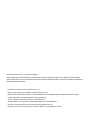 2
2
-
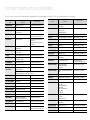 3
3
-
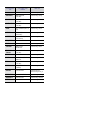 4
4
-
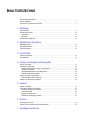 5
5
-
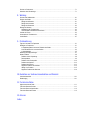 6
6
-
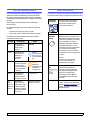 7
7
-
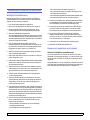 8
8
-
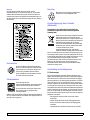 9
9
-
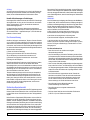 10
10
-
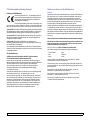 11
11
-
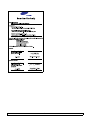 12
12
-
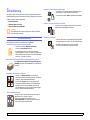 13
13
-
 14
14
-
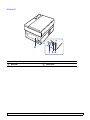 15
15
-
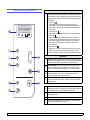 16
16
-
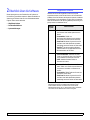 17
17
-
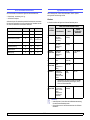 18
18
-
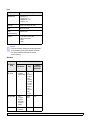 19
19
-
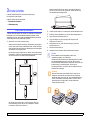 20
20
-
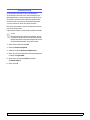 21
21
-
 22
22
-
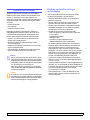 23
23
-
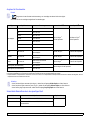 24
24
-
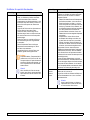 25
25
-
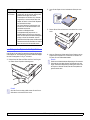 26
26
-
 27
27
-
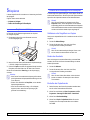 28
28
-
 29
29
-
 30
30
-
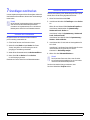 31
31
-
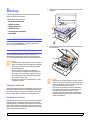 32
32
-
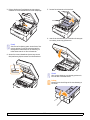 33
33
-
 34
34
-
 35
35
-
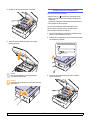 36
36
-
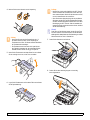 37
37
-
 38
38
-
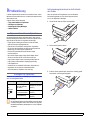 39
39
-
 40
40
-
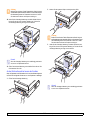 41
41
-
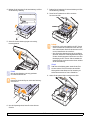 42
42
-
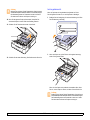 43
43
-
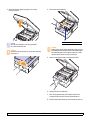 44
44
-
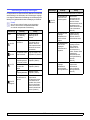 45
45
-
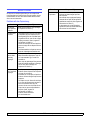 46
46
-
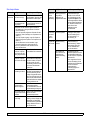 47
47
-
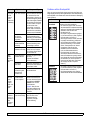 48
48
-
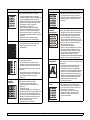 49
49
-
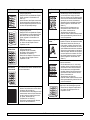 50
50
-
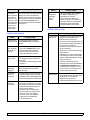 51
51
-
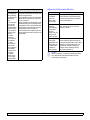 52
52
-
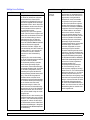 53
53
-
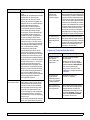 54
54
-
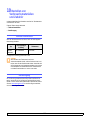 55
55
-
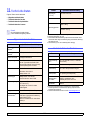 56
56
-
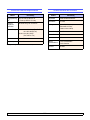 57
57
-
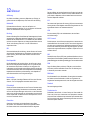 58
58
-
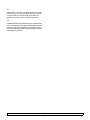 59
59
-
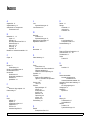 60
60
-
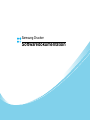 61
61
-
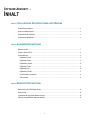 62
62
-
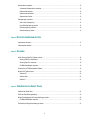 63
63
-
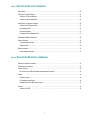 64
64
-
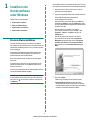 65
65
-
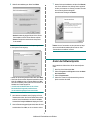 66
66
-
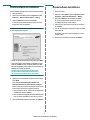 67
67
-
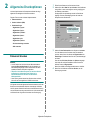 68
68
-
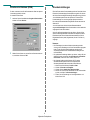 69
69
-
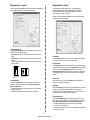 70
70
-
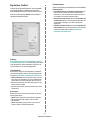 71
71
-
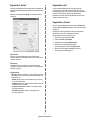 72
72
-
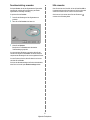 73
73
-
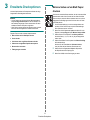 74
74
-
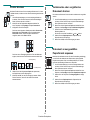 75
75
-
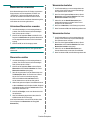 76
76
-
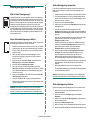 77
77
-
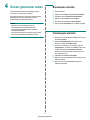 78
78
-
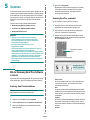 79
79
-
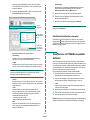 80
80
-
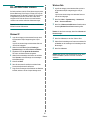 81
81
-
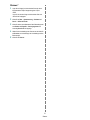 82
82
-
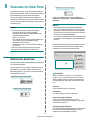 83
83
-
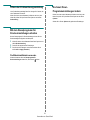 84
84
-
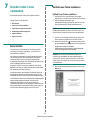 85
85
-
 86
86
-
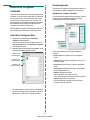 87
87
-
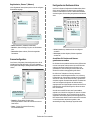 88
88
-
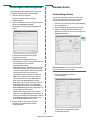 89
89
-
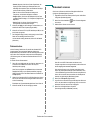 90
90
-
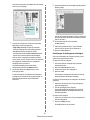 91
91
-
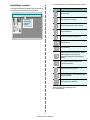 92
92
-
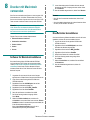 93
93
-
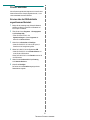 94
94
-
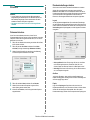 95
95
-
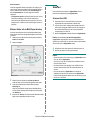 96
96
-
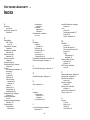 97
97
-
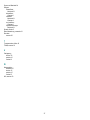 98
98
-
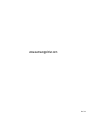 99
99
HP Samsung SCX-4500 Laser Multifunction Printer series Benutzerhandbuch
- Kategorie
- Multifunktionale
- Typ
- Benutzerhandbuch
- Dieses Handbuch eignet sich auch für
Verwandte Artikel
-
HP Samsung SCX-6322 Laser Multifunction Printer series Benutzerhandbuch
-
HP Samsung ML-1630 Laser Printer series Benutzerhandbuch
-
Samsung Samsung SF-651 Laser Multifunction Printer series Benutzerhandbuch
-
Samsung Samsung CLX-3170 Color Laser Multifunction Printer series Benutzerhandbuch
-
Samsung Samsung SCX-4310 Laser Multifunction Printer series Benutzerhandbuch
-
HP Samsung SCX-4210 Laser Multifunction Printer series Benutzerhandbuch
-
Samsung Samsung SCX-4521 Laser Multifunction Printer series Benutzerhandbuch
-
Samsung Samsung ML-2241 Laser Printer series Benutzerhandbuch
-
Samsung Samsung SCX-6320 Laser Multifunction Printer series Benutzerhandbuch
-
Samsung Samsung SCX-4824 Laser Multifunction Printer series Benutzerhandbuch